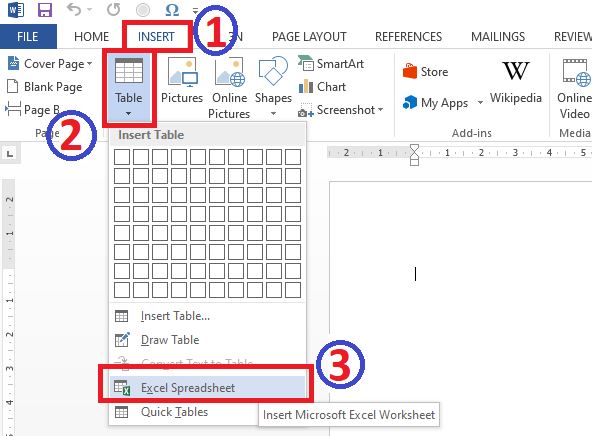Neicy Techno – Menampilkan Sheet Excel di Word. Microsoft Word menyediakan fitur yang bisa menampilkan dan menggunakan Worksheet/Spreadsheet Excel di Lembar kerja Microsoft Word. Menyisipkan Sheet Excel bisa dilakukan dengan menggunakan langkah-langkah sederhana yaitu pergi ke Tab Insert > Table > Excel Spreadsheet.
Anda bisa memunculkan sheet excel dan menggunakan Fungsi atau formula excel di Microsoft Word. Cara ini sangat berguna untuk pekerjaan atau proses pembelajaran di sekolah. Sheet Excel akan membantu dalam pengolahan angka di Word, Mengingat bahwa fungsi utama Microsoft Word adalah pengolah Kata dan Excel adalah pengolah angka yang sangat sempurna.
Cara Mudah Menampilkan Sheet Excel di Microsoft Word
Untuk menampilkan dan menggunakan Sheet Excel di lembar kerja Microsoft Word, Anda memerlukan beberapa langkah sederhana. Tutorial ini termasuk kedalam tutorial Dasar Microsoft Office, Jadi anda harus memahami dengan baik. Perhatikan langkah-langkah di bawah ini.
Cara Menggunakan Fungsi/Formula Excel di Microsoft Word
- Buka Microsoft Word di Komputer atau Laptop anda.
- Buatkan Blank Document atau bisa juga menggunakan File word yang sudah tersedia.
- Kemudian pergi ke Tab Insert > Table > Excel Spreadsheet. Perhatikan gambar di bawah ini:

Keterangan:
Setelah memilih Excel Spreadsheet, Tunggu Prosesnya hingga selesai (Biasanya harus menunggu beberapa detik). Setelah Prosesnya selesai, Sheet Excel-nya akan langsung muncul di lembar kerja Word. - Selesai.
Setelah Worksheet Excel muncul dibagian lembar kerja Word, Anda sudah bisa menggunakannya seperti penggunaan excel pada umumnya. Anda bisa menggunakan fungsi atau Rumus Excel di Word.
Cara Menggunakan Worksheet Excel di Word
Untuk menggunakannya, Anda bisa membuat perhitungan aritmatik atau pengolahan angka lainnya seperti dalam aplikasi Microsoft Excel. Sebagai contoh, Perhatikan gambar di bawah ini:

Seperti pada gambar di atas, Anda bisa menggunakan fungsi Excel di Microsoft Word. Cara penggunaannya juga sama yaitu menggunakan Sel Excel, Alamat Sel, Fungsi, Formula serta metode yang sama seperti dalam aplikasi Excel pada umumnya.
Pelajari juga tips lainnya disini:
- Integrasi Word dan Excel | Integrasi Data
- Cara Menampilkan Tab Developer di Ms Excel dan Word
- Cara Menggunakan Rumus Ms Excel di Ms Word
Tutorial di atas merupakan Dasar dari penggunaan Microsoft Office Word dan Excel. Anda harus mempelajari dan memahaminya dengan baik. Tips di atas akan sangat membantu dalam dunia kerja ataupun dalam proses belajar di sekolah.
Baca Juga: